当需要用户选择照片时,一般有两种方法:
1、从本地磁盘选择
2、调用照相机拍照
这次就说一下第二种方法,毕竟第一种大家都会。
先看下效果
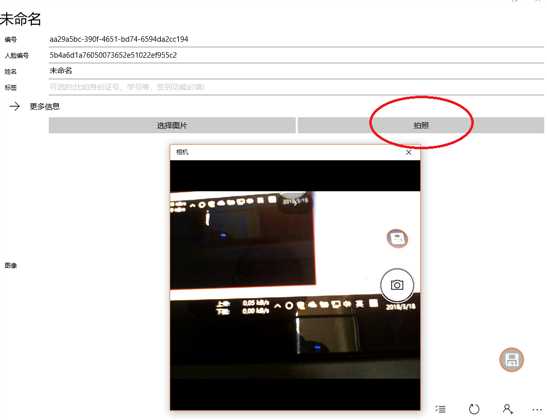
如图所示,点击拍照后,会弹出系统照相机界面,在手机上,会打开相机app
CameraCaptureUI captureUI = new CameraCaptureUI(); captureUI.PhotoSettings.Format = CameraCaptureUIPhotoFormat.Jpeg; captureUI.PhotoSettings.AllowCropping = false; //captureUI.PhotoSettings.MaxResolution = CameraCaptureUIMaxPhotoResolution.Large3M; StorageFile photoFile = await captureUI.CaptureFileAsync(CameraCaptureUIMode.Photo); if (photoFile != null) { //TODO:...... }
当然啦,如果你发现CameraCaptureUI提示错误,现在的vs都这么智能,你点击以下就会给你自动引用using Windows.Media.Capture;
如果设置AllowCropping为true,在拍照后,会叫你继续裁剪图片的。
最后返回的都是StorageFile。
